本文主要参考了菜鸟教程 - Markdown 教程, 以及少数派 - Typora完全使用详解。 旨在介绍Markdown的一些基础语法与操作。 本文使用Tpyora编辑,主题选用的少数派的sspai主题,同时针对微信公众号文章做了一定修改, 如果还是存在阅读体验不佳或主题不习惯问题(微信原生不支持md,所以脚注,表格,超链接部分可能格式会异常),可以自行打开.md文件阅读(公众号回复“Markdown笔记”获取 .md 和 .pdf 文件)
段落
# 一级标题 示例:
一级标题
## 二级标题 示例:
二级标题
### 三级标题 示例:
三级标题
#### 四级标题 示例:
四级标题
##### 五级标题 示例:
五级标题
###### 六级标题 示例:
六级标题
空格与换行 (以CommonMark标准为例) 1
使用CommonMark标准是因为我用的编辑器是Typora,而Typora 在空格与换行部分主要是使用 CommonMark 作为标注规范。有些编辑器可能使用的是GFM标准,这里就不做介绍了。
空格
连续的空格在Typora的编辑视图中会被保留,但是当打印或者输出时,多个空格会被省略至一个。
你可以在源代码模式下,为每个空格前加一个
\转义符,或者直接使用HTML 风格的&nbps;来保持连续的空格。软换行
需要说明的是,在 Markdown 语法中,换行(line break)与换段是不同的。且换行分为软换行和硬换行。在 Typora 中,你可以通过
Shift + Enter完成一次软换行。软换行只在编辑界面可见,当文档被导出时换行会被省略。硬换行
你可以通过
空格 + 空格 + Shift + Enter完成一次硬换行,而这也是许多 Markdown 编辑器所原生支持的。硬换行在文档被导出时将被保留,且没有换段的段后距。换段
你可以通过
Enter完成一次换段。Typora 会自动帮你完成两次Shift + Enter的软换行,从而完成一次换段。这也意味着在 Markdown 语法下,换段是通过在段与段之间加入空行来实现的。
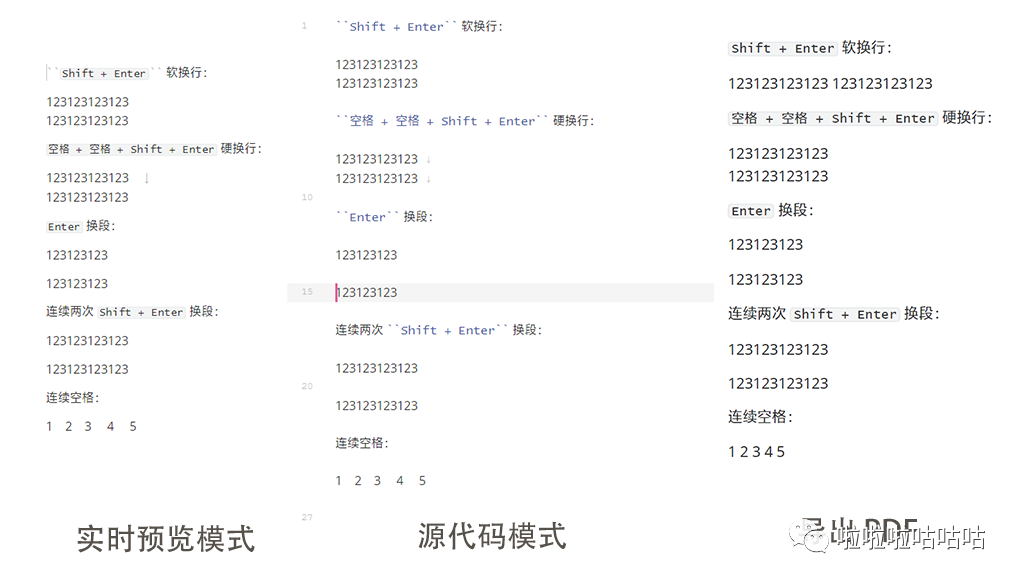
[1] 本部分内容来源于少数派的文章 Typora完全使用详解(如果使用Typora编辑器的话还是推荐去看一下的,很棒的文章)
基本文字格式
字体
源码:*斜体*
示例:斜体
源码:**粗体**
示例:粗体
源码:***粗斜体***
示例:粗斜体
分隔线
你可以在一行中用三个以上的星号、减号、底线来建立一个分隔线,行内不能有其他东西。你也可以在星号或是减号中间插入空格。下面每种写法都可以建立分隔线:
源码:*** 或 * * * 或 - - - 或---------
示例:
↑(我是一条分割线)
删除线
如果段落上的文字要添加删除线,只需要在文字的两端加上两个波浪线 ~~ 即可
源码:~~ 删除内容 ~~
示例:删除内容
下划线
源码:<u>下划线文字</u>
示例:下划线文字
文字对齐
居中
源码:<center> 居中内容</center>
示例:居中内容 左对齐
源码:<p align=“left”> 左对齐内容</p>
示例:左对齐内容
右对齐
源码:<p align=“right”> 右对齐内容</p>
示例:右对齐内容
脚注
源码:我好帅[^注释]
[^注释]:个锤子
示例: 我好帅注释
[注释] 个锤子
列表
无序列表
无序列表使用星号*、加号+或是减号-作为列表标记,这些标记后面要添加一个空格,然后再填写内容。
源码 :
* 一
+ 二
- 三
示例:
一
二
三
有序列表
有序列表使用数字并加上.号来表示。
源码:
1. 第一项
2. 第二项
3. 第三项
示例:
第一项
第二项
第三项
嵌套列表
列表嵌套只需在子列表中的选项前面添加四个空格即可。
源码1:
1. 第一项
* 第一项第一个元素
* 第一项第二个元素
2. 第二项
1. 第二项第一个元素
2. 第二项第二个元素示例:
第一项
第一项第一个元素
第一项第二个元素
第二项
第二项第一个元素
第二项第二个元素
区块
区块引用是在段落开头使用 > 符号 ,然后后面紧跟一个空格符号:
普通区块
源码:
> 区块引用
> 还是区块引用
示例:
区块引用
还是区块引用
嵌套区块
源码:
> 第一层
>> 第二层
>>> 第三层
>>>> 第四层
示例:
第一层
第二层
第三层
第四层
代码
片段代码
如果是段落上的一个函数或片段的代码可以用反引号把它包起来 “ ` “。源码:`System.out.println();`示例:System.out.println();
区块代码
用 ``` 包裹一段代码,并指定一种语言(也可以不指定)
源码:
```C
#include
int main(){
printf(“hello, world!”);
return 0;}
```
示例:
#includeint main(){ printf("hello, world!"); return 0;}链接
链接使用方式如下:
[链接名称](链接地址) 或 <链接地址>
源码:
[Coursera](https://www.coursera.org/)对本科以上学生免费开放所有课程(这是真的)
示例:Coursera对本科以上学生免费开放所有课程
表格
Markdown 制作表格使用 | 来分隔不同的单元格,使用 - 来分隔表头和其他行。
源码:
| 左对齐 | 右对齐 | 居中对齐 |
| :------- | ------: | :---------: |
| 1 | 2 | 3 |
| 4 | 5 | 6 |
示例:
| 左对齐 | 右对齐 | 居中对齐 |
|---|---|---|
| 1 | 2 | 3 |
| 4 | 5 | 6 |
当然,现在的很多编译器是支持直接插入表格,只要输入行数和列数就可以,对齐方式也可以直接改。
转义符号
Markdown 使用了很多特殊符号来表示特定的意义,如果需要显示特定的符号则需要使用转义字符,Markdown 使用反斜杠 \转义特殊字符
源码:
\*
示例:
*
支持符号汇总
\ ` * _ {} [] () # + - . !
HTML
Markdown 引擎会把 Markdown 语法转换为 HTML,所以理论上,我们可以在 Markdown 文档中内嵌入任何 HTML 标签。这部分属于比较高级的操作(我不会),内容也比较多,如想了解可以自行学习
emoji表情😏
这部分不知道其他编辑器是否支持,我目前使用的Typora是支持输入emoji表情的,方法如下:
: 表情名称(英文):
即:前后两个英文冒号将表情名称的英文夹在中间,当然typora是会有联想和候选功能的(而且还挺强的)
示例:
⚽️你🌶️别发🌶️,👴生🔥再👨再穷👴都8️⃣会觉得👨过,📄有你🚪发这种🕳️西来炫💊💧🔟🐵💧被👴的❤️🐘被🔪割1️⃣🐑💧痛🪓📄粘Fe的🔟🐵泪💧9️⃣忍8️⃣💧往⬇️6️⃣
LaTeX 公式
LaTeX 是一种基于 TeX 的排版系统,由于它易于快速生成复杂表格和数学公式,非常适用于生成高印刷质量的科技和数学类文档。如果你常阅读数学、计算机等领域的学术论文,你一定对 LaTeX 不陌生。
Typora 原生支持 LaTeX 语法,你有两种方式输入 LaTeX 风格的数学公式:
行内公式(inline):用
$...$括起公式,公式会出现在行内。块间公式(display):用
$$...$$括起公式(注意$$后需要换行),公式会默认显示在行中间。
具体的公式就不赘述了,在这篇文章里可以查到。
来啊,留言啊(点击进入留言区)




















 3071
3071











 被折叠的 条评论
为什么被折叠?
被折叠的 条评论
为什么被折叠?








